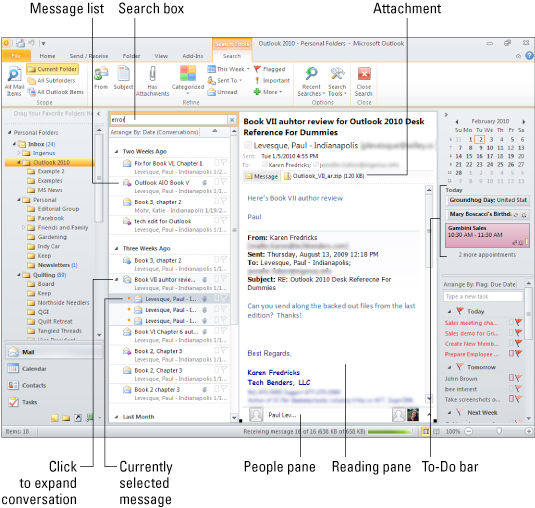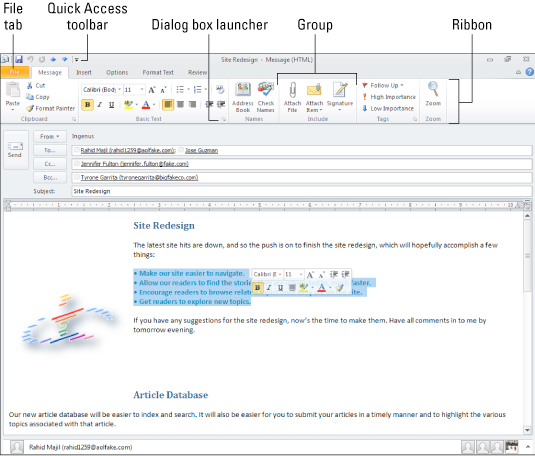Trenger du å få kontroll på tonnevis med e-post du får hver dag? Outlook 2010 gjør det enklere enn noen gang å administrere e-posten din. Med tillegg av Ribbon-grensesnittet til Outlook, finner du alle Outlook-funksjonene du har blitt glad i, pluss mange nye. Bruk dette praktiske juksearket til å utforske Outlooks nye utseende og følelse og bedre administrere e-posten din, samt avtaler og gjøremål.
Administrer e-posten din med Outlook 2010
Etter at du begynner å få en haug med e-postmeldinger, er det lett å føle deg begravd under et fjell med post. Heldigvis gjør Outlook 2010 det enkelt å se gjennom innkommende meldinger og håndtere eventuelle vedlegg de måtte ha.
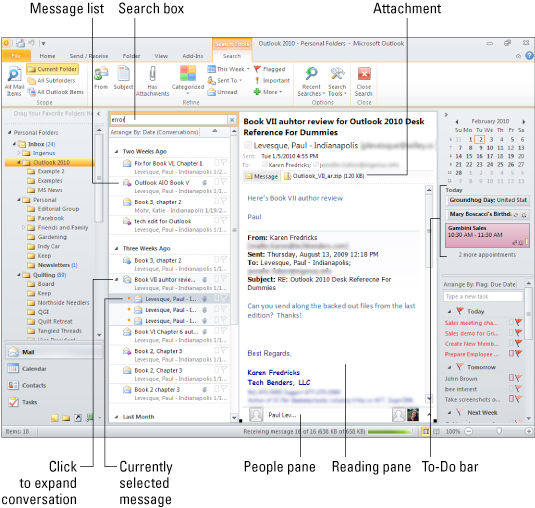
| Å gjøre dette . . . |
Gjør dette. . . |
| Se leseruten. |
Klikk på Leserute-knappen på Vis-fanen og velg Høyre
eller Nederst (for å indikere plasseringen på skjermen) fra
hurtigmenyen. |
| Se en melding i leseruten. |
Klikk på meldingsoverskriften i meldingslisten. |
| Vis innholdet i neste melding i listen. |
Trykk på pil ned-tasten. |
| Åpne en melding i eget vindu. |
Dobbeltklikk på meldingsoverskriften. |
| Se en samtale. |
Klikk på høyrepilen på venstre side av første meldingsoverskrift for å
vise e-poster i en samtale; klikk nedoverpilen for å skjule
samtalen igjen. |
| Forhåndsvis et vedlegg. |
Klikk på vedleggsnavnet, som ligger øverst i leseruten
eller det åpne meldingsvinduet. |
| Åpne et vedlegg. |
Dobbeltklikk på vedlegget. |
| Lagre et vedlegg. |
Klikk på vedleggsnavnet øverst i leseruten
/meldingsvinduet, og klikk deretter på Lagre som-knappen på fanen
Vedlegg. |
| Søk etter e-post. |
Skriv inn litt tekst i søkeinnboksen og trykk Enter. Gjør
flere valg for å begrense søket ved å klikke på knappene på
fanen Søk som vises. |
| Fjern et søk. |
| |
| Klikk på Lukk søk-knappen på Søk-fanen. |
Bli kjent med Outlook 2010-grensesnittet
For å opprette et nytt Outlook-element, enten det er en ny e-post, en ny avtale eller en ny gjøremålsartikkel, skriver du inn detaljer i et skjema, for eksempel meldingsskjemaet som vises her. Skjemaene kan endre seg litt avhengig av typen element du jobber med, men noen ting, som elementene oppført her, forblir alltid de samme.
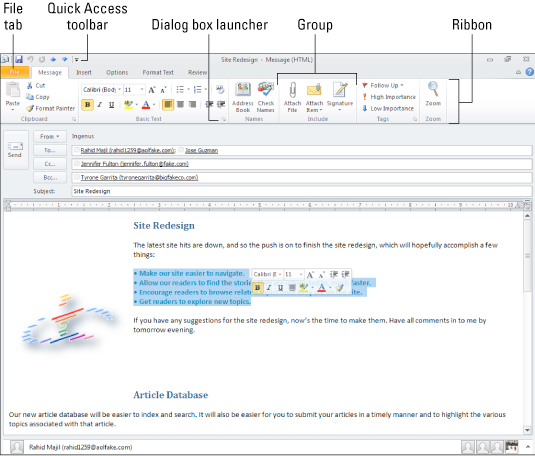
| Element |
Hva det gjør |
| Fil-fanen |
Klikk på denne kategorien for å vise Backstage, som gir tilgang til
elementrelaterte kommandoer, for eksempel Lagre, Lagre som, Skriv ut, Egenskaper
og Lukk. |
| Rask tilgangsverktøylinje |
Denne verktøylinjen inneholder knapper for vanlige kommandoer som Lagre,
Angre og Gjenta. |
| Bånd |
Denne spesielle verktøylinjen vises i både Outlook-vinduet og
åpne skjemaer, og er ordnet som en serie faner som inneholder
knapper for kommandoer. |
| Gruppe |
Båndknapper er ordnet i grupper, for eksempel utklippstavle, grunnleggende
tekst og navn, som vist her i dette meldingsskjemaet. |
| Dialogboksstarter |
Ved å klikke på denne knappen vises en dialogboks med flere
alternativer for gjeldende gruppe. |
| Miniverktøylinje |
Denne verktøylinjen vises når du skriver inn tekst, merker den og
flytter musepekeren litt opp. Den inneholder kommandoknapper
for å bruke formatering på den valgte teksten. |